
Adobe Flash Player е популарен играч за репродукција на содржина на блиц, кој до ден денес останува релевантен. Flash Player веќе е стандардно интегриран во веб-прелистувачот на Google Chrome, сепак, ако содржината на блиц на страниците не работи, тогаш плеерот е веројатно оневозможен во приклучоците.
Невозможно е да се отстрани познат приклучок од Google Chrome, но, доколку е потребно, може да се овозможи или исклучи. Оваа постапка се спроведува на страницата за управување со додатоци.
Некои корисници, кога одат на страница со содржина на блиц, може да наидат на грешка при репродукцијата на содржината. Во овој случај, грешка при репродукција може да се појави на екранот, но почесто ве известуваме дека Flash Player е едноставно оневозможен. Поправањето е едноставно: само вклучете го приклучокот во прелистувачот Google Chrome.
Како да овозможите Adobe Flash Player?
Може да го активирате додатокот во Google Chrome на различни начини, и сите ќе бидат дискутирани подолу.
Метод 1: Преку поставките на Google Chrome
- Кликнете на копчето од менито во горниот десен агол на прелистувачот, а потоа одете до делот "Подесувања".
- Во прозорецот што се отвора, спуштете до самиот крај на страницата и кликнете на копчето „Екстра“.
- Кога напредните поставки се појавуваат на екранот, пронајдете го блокот „Доверливост и безбедност“и потоа изберете го делот "Поставки за содржина".
- Во новиот прозорец, изберете „Флеш“.
- Поместете го лизгачот на активната позиција така "Блокирај блиц на страници" сменето во "Секогаш прашувај (препорача)".
- Освен тоа, малку пониско во блокот „Дозволи“, можете да поставите за кои страници Flash Player секогаш ќе работи. За да додадете нова страница, десен клик на копчето Додај.






Метод 2: Одете во контролното мени Flash Player преку лентата за адреса
Може да отидете во менито за контролирање на работата на приклучокот, што беше опишано погоре по методот, на многу пократок начин - едноставно со внесување на саканата адреса во лентата за адреси на прелистувачот.
- За да го направите ова, одете на Google Chrome на следниот линк:
хром: // поставки / содржина / блиц - На екранот ќе се прикаже контролното мени со plug-in Flash Player, чиј принцип на вклучување е точно ист како што е опишано во првиот метод, почнувајќи од петтиот чекор.

Метод 3: Вклучете го Flash Player, откако ќе отидете на страницата
Овој метод е можен само ако претходно сте го активирале приклучокот преку поставките однапред (видете ги првите и вторите методи).
- Одете на страницата што ја содржи содржината на Flash. Бидејќи сега за Google Chrome секогаш треба да дадете дозвола за репродукција на содржина, треба да кликнете на копчето "Кликнете за да го овозможите додатокот на Adobe Flash Player.".
- Следниот момент, ќе се појави прозорец во горниот лев агол на прелистувачот во кој ќе биде објавено дека одредена страница бара дозвола за користење на Flash Player. Изберете го копчето „Дозволи“.
- Следниот момент, содржината на Flash ќе започне со репродукција. Од овој момент, повторно одење на оваа страница, Flash Player автоматски ќе започне без дополнителни прашања.
- Ако не сте добиле прашање за дозвола на Flash Player, можете да го направите рачно: за ова, кликнете на иконата во горниот лев агол Информации за локацијата.
- На екранот ќе се појави дополнително мени, во кое ќе треба да ја пронајдете предметата „Флеш“ и поставете ја вредноста до неа „Дозволи“.




Обично, сите овие се начини за активирање на Flash Player во Google Chrome. И покрај фактот дека долги години се обидуваше целосно да се замени со HTML5, Интернетот сè уште содржи огромна количина флеш-содржина, која без инсталираниот и активиран Flash Player едноставно не може да се репродуцира.




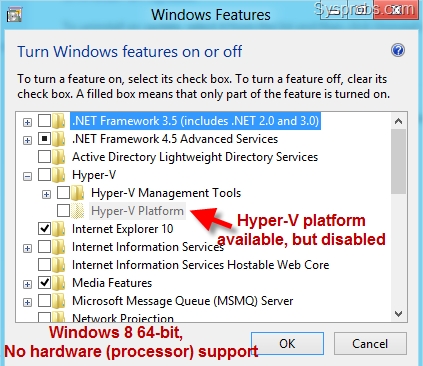


![Како да внесете безбеден режим [Windows XP, 7, 8, 10]?](https://img.eifeg.com/img/pcpr-2019/9671/kak-vojti-v-bezopasnij-rezhim-[windows-xp-7-8-10].gif)



